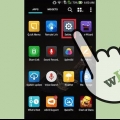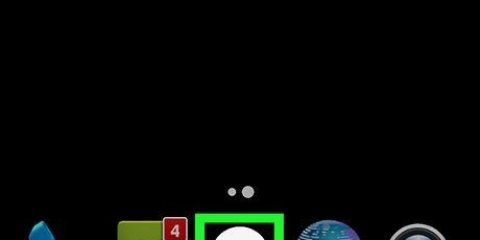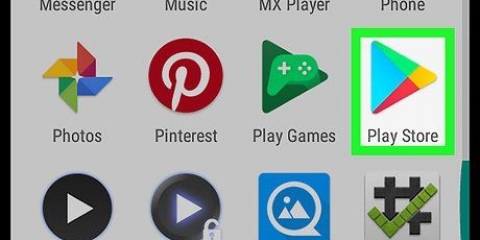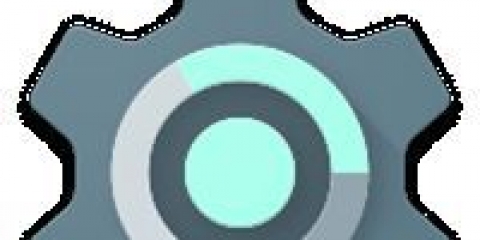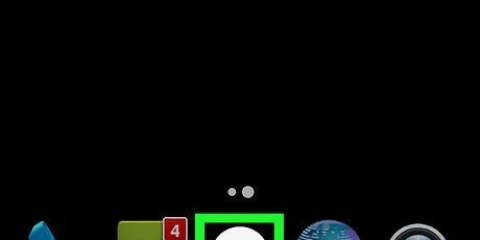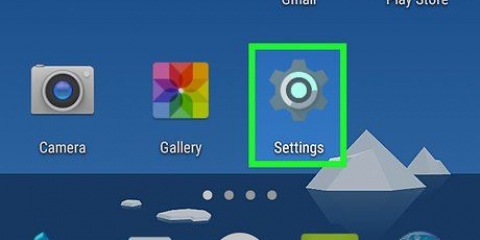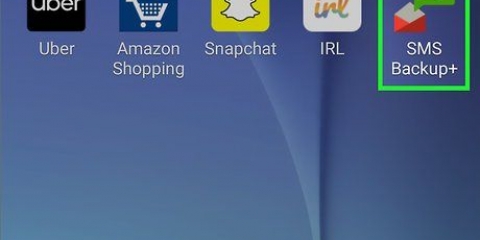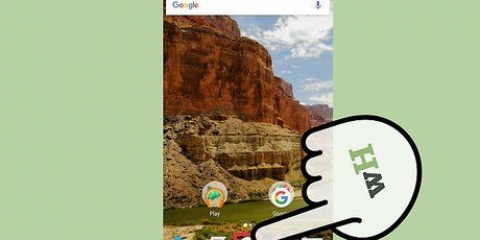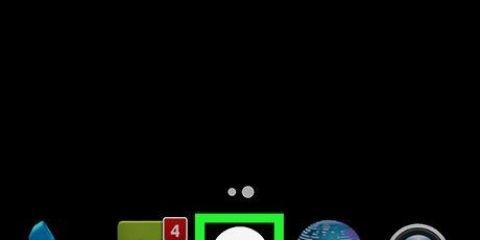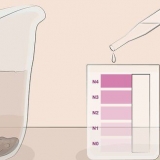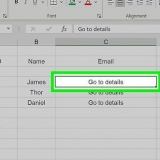Transferir archivos a una tarjeta sd en android
Contenido
Este tutorial le enseñará cómo mover cualquier archivo desde el almacenamiento interno de su dispositivo a su tarjeta SD usando Android.
Pasos

1. Abra la aplicación del administrador de archivos. El administrador de archivos le permite explorar todas las carpetas en su dispositivo.
- Si aún no tiene una aplicación de administrador de archivos en su dispositivo, puede instalar una desde el Tienda de juegos. Aquí encontrará muchos administradores de archivos gratuitos y de pago.

2. haga clic enAlmacenamiento de dispositivos o Memoria interna. Esta carpeta muestra todas las carpetas almacenadas en el disco duro interno de su dispositivo, en lugar de en su tarjeta SD.

3. Encuentra el archivo que deseas transferir. Explore el almacenamiento interno de su dispositivo tocando diferentes carpetas y encuentre el archivo que desea mover a su tarjeta SD.
Para salir de una carpeta, toque el botón Atrás en su dispositivo o pantalla.

4. Toque y mantenga presionado el archivo que desea transferir. Esto resaltará el archivo y mostrará los iconos de la barra de herramientas en la parte superior de la pantalla.
En la mayoría de los dispositivos, puede seleccionar más archivos para transferir después de marcar el primero.

5. Clickea en ellago-mando. Puedes encontrarlo en la esquina superior derecha de tu pantalla. Este botón abre un menú desplegable.
En algunos dispositivos, es posible que vea tres puntos verticales o tres líneas horizontales en lugar del botón Más. En este caso, toque este icono.

6. SeleccioneMuevete o Mover a desde el menú desplegable. Esta opción le permite mover los archivos seleccionados a otra ubicación. Le pedirá que seleccione una nueva ubicación para su archivo.

7. Seleccione su tarjeta SD. Dependiendo de su dispositivo, es posible que deba hacer su selección en una nueva ventana emergente o en su panel de navegación. De todos modos, al tocar su tarjeta SD se abrirá un menú de todas las carpetas en la tarjeta SD.

8. Seleccione una carpeta en su tarjeta SD. Busque la carpeta a la que desea mover el archivo y toque esta carpeta para seleccionarla.

9. Toque enTerminado o bien. Esto mueve el archivo seleccionado a esta ubicación. Su archivo ahora está guardado en su tarjeta SD, en lugar del almacenamiento interno de su dispositivo.
Advertencias
Siempre asegúrese de hacer una copia de seguridad de su dispositivo. Mover archivos del sistema a su tarjeta SD puede dañar el software de su Android.
Artículos sobre el tema. "Transferir archivos a una tarjeta sd en android"
Оцените, пожалуйста статью
Similar
Popular